ローカルにサーバー環境を整えるために、MAMPをインストールしました。WordPressカスタマイズ作業のためだったので、5000円くらい費用が必要なPROは不要と思いました。「MAMP」のみのインストーラーをダウンロードして,導入したつもりでした。
ところが、「MAMP PRO」のアイコンがなぜかあります。インストールした覚えはないのですが、どうも勝手にインストールされたようです。
アンインストール
アンインストールも大変でした。なぜか、アンインストーラーで作業ができなく、手間がかかりました。これは別記事にまとめました。
カスタマイズ
MAMP PROを一緒にインストールするオプションがインストーラーのどこかに有るはずなので、探しました。凄く分かりにくい場所に「カスタマイズ」ボタンが有りました。これをクリックすると、PROをインストールするかどうかの設定ができます。標準設定は当然「インストール」になっています。
カスタマイズのボタンが有るのは下の「ソフトウェア使用....の同意」ウィンドウの後になります。
インストールに500MBほどの容量が要りますとのメッセージが出てきます。この下に、こっそり気づかれないように、「カスタマイズ」のボタンは有ります。これをクリックします。
MAMP PROのチェックを外します。
インストール完了のメッセージが表示されます。
インストール完了後に、起動したウィンドウです。MAMPです、PROではありません。よかったよかった。
まとめ
MAMPを標準のままインストールを行うと、勝手にMAMP PROもインストールされます。PROが要らないと思って導入したのにです。この余計なお世話を無くす方法を記事にしました。
インストーラーの途中「インストールに必要な容量は...」との内容のウインドウが開きます。ここの下にヒッソリ隠れるように、「カスタマイズ」ボタンがあります。PRO をインストールするかどうかの設定はここのオプションで決まるので、PROのチェックを外します。
これで、MAMPの単品をインストールすることができます。




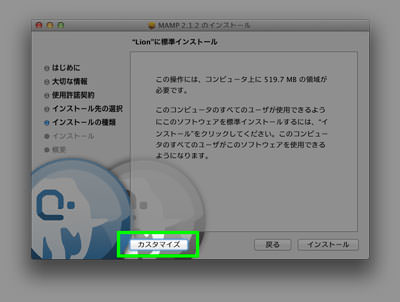
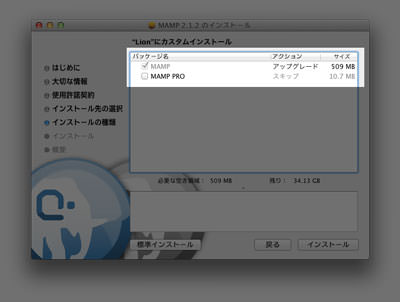

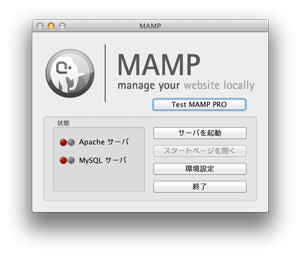

![[ 日次クロージング 20131001 Vol. 103] 十月スタート いきなり 英語のテストを受けました](https://mono96.jp/wp-content/uploads/2013/10/mzl.dfylubpx-150x150.png)


